Como mostrar o número total de itens na pasta do Outlook 2010
Em circunstâncias normais, o Outlook 2010 exibirá um número azul entre parênteses à direita de uma pasta quando houver itens não lidos nessa pasta. Isso é útil se você quiser saber quantos itens em uma pasta ainda não foram visualizados. No entanto, algumas pessoas podem gerenciar seus emails de forma diferente e preferem saber quantas mensagens estão na pasta. Felizmente, é possível mostrar o número total de itens em uma pasta do Outlook 2010 em vez de apenas os itens não lidos. Essa é uma configuração encontrada no menu Propriedades de cada pasta do Outlook 2010, onde você também pode encontrar algumas configurações adicionais que podem melhorar sua experiência com o Outlook 2010.
Mostrar número de itens de pasta no Outlook 2010
Se você estiver tentando manter a sua conta do Outlook 2010 o mais limpa possível, o número de itens não lidos em suas pastas pode não ser uma grande preocupação para você. Minimizar o número total de mensagens em uma pasta do Outlook ajudará a manter o tamanho do perfil do Outlook o menor possível, melhorando o desempenho do programa e facilitando a transferência do arquivo PST para um novo computador ou a criação de um arquivo de backup.
Etapa 1: inicie o Outlook 2010.
Etapa 2: escolha a pasta da coluna no lado esquerdo da janela para a qual você deseja mostrar o número total de itens.

Etapa 3: Clique com o botão direito do mouse na pasta e clique na opção Propriedades na parte inferior do menu.
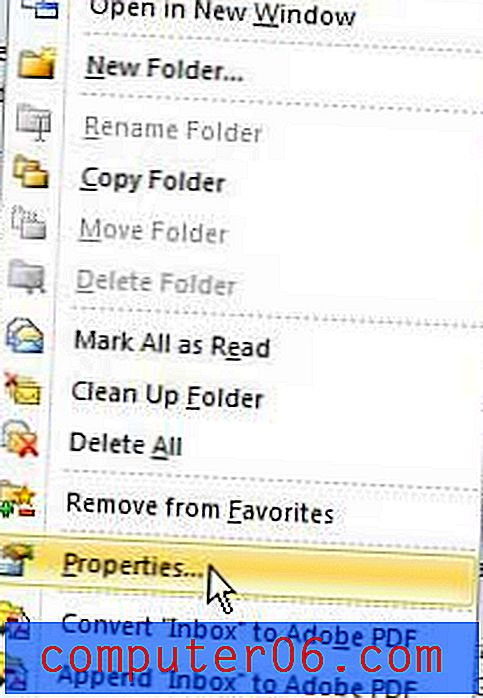
Etapa 4: clique no botão à esquerda de Mostrar número total de itens .
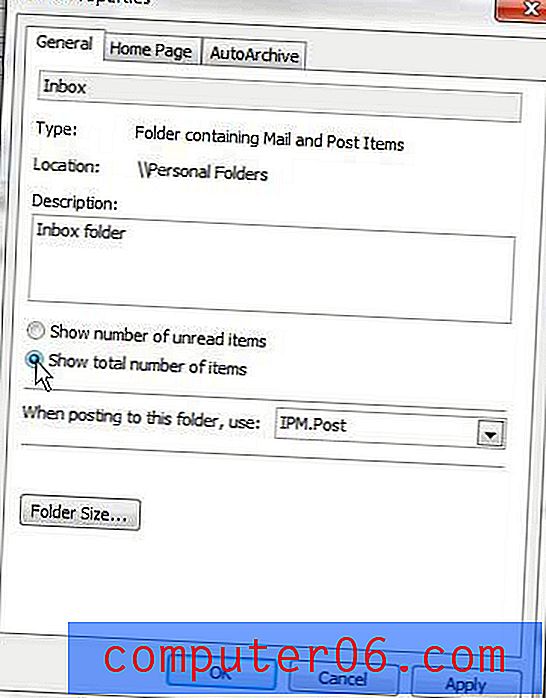
Etapa 5: clique no botão Aplicar na parte inferior da janela e clique no botão OK .
A pasta que você acabou de modificar agora deve ter um número verde entre parênteses à direita. Você também pode repetir essas etapas para cada pasta adicional para a qual deseja alterar as configurações de exibição.



